随着互联网的普及,Wi-Fi 已成为我们日常生活中不可或缺的一部分。然而,便捷的背后也隐藏着安全隐患。为了确保您的网络连接既方便又安全,本文将详细介绍如何在 Windows 操作系统中正确配置 Wi-Fi 设置,包括切换网络配置文件、停止自动连接开放网络、启用随机硬件地址、设置 DHCP 分配 IP 地址以及更改加密协议等重要步骤。

切换网络配置文件
公共和专用,以适应不同环境下的安全需求。
- 公共配置文件:当您在咖啡馆、机场或其他公共场所连接
Wi-Fi时,建议选择此选项。它会限制设备之间的通信,防止其他用户发现并访问您的计算机,从而降低了被黑客攻击的风险。 - 私人配置文件:适用于家庭或受信任的工作场所,在这种模式下,设备可以互相识别,便于文件共享和其他协作活动。但是,请注意这可能会增加某些安全漏洞的可能性。
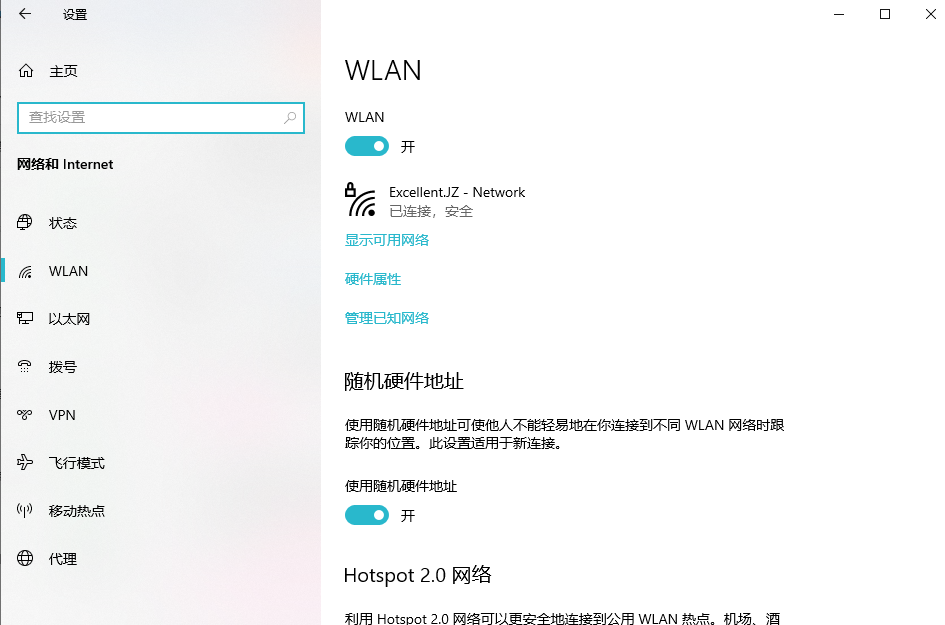
要更改当前连接的 Wi-Fi 网络配置文件,请按照以下路径操作:
- 打开“
设置” - 点击“
网络和Internet>WLAN” - 点击“
管理已知网络” - 选择需要调整的网络,并点击“
属性” - 在弹出窗口中选择适当的配置文件类型(公共/专用)
停止自动连接开放网络
默认情况下,Wi-Fi 网络,并在网络范围内自动重新连接。虽然这一功能提高了便利性,但它也可能带来潜在的安全风险,尤其是对于那些不安全或者未经验证的开放网络。
为了避免不必要的暴露,您可以采取以下措施来控制自动连接行为:
对于单个网络
- 点击系统托盘中的
Wi-Fi图标 - 选择想要管理的网络
- 取消勾选“
自动连接”复选框
忘记不再使用的网络
- 进入“
设置>网络和 Internet>WLAN>管理已知网络” - 定位到目标网络并点击“
忘记”
这样做不仅可以减少隐私泄露的风险,还能节省电池寿命和数据流量。
启用随机硬件地址
每当您的电脑搜索可用的 Wi-Fi 网络时,都会广播其唯一的 MAC 地址。不幸的是,这个信息可能被恶意第三方利用来进行跟踪或者其他形式的监视。为了解决这个问题,微软引入了一项名为“随机硬件地址”的特性。
通过启用这项功能,每次连接新的 Wi-Fi 网络时,系统都会生成一个临时的MAC地址,而不是使用真实的物理地址。这样即使有人试图追踪您的位置,他们也无法获得准确的信息。
设置方法如下:
- 进入“
设置>网络和 Internet>WLAN” - 将“
随机硬件地址”开关切换至开启状态 - 如果希望对特定网络进行更细粒度的控制,可以在“
管理已知网络”页面为每个网络单独配置
设置网络 IP 为自动(DHCP)
IP 地址是每台联网设备的身份标识符,分为静态(手动设定)和动态(由路由器分配)。对于大多数普通用户而言,使用动态主机配置协议(DHCP)是一个更好的选择,尤其是在接入公共或不可信的网络时。
原因在于,DHCP 能够让路由器根据实际情况灵活地分配 IP 地址,避免了因固定地址而带来的安全隐患。此外,它还简化了网络管理和维护工作。
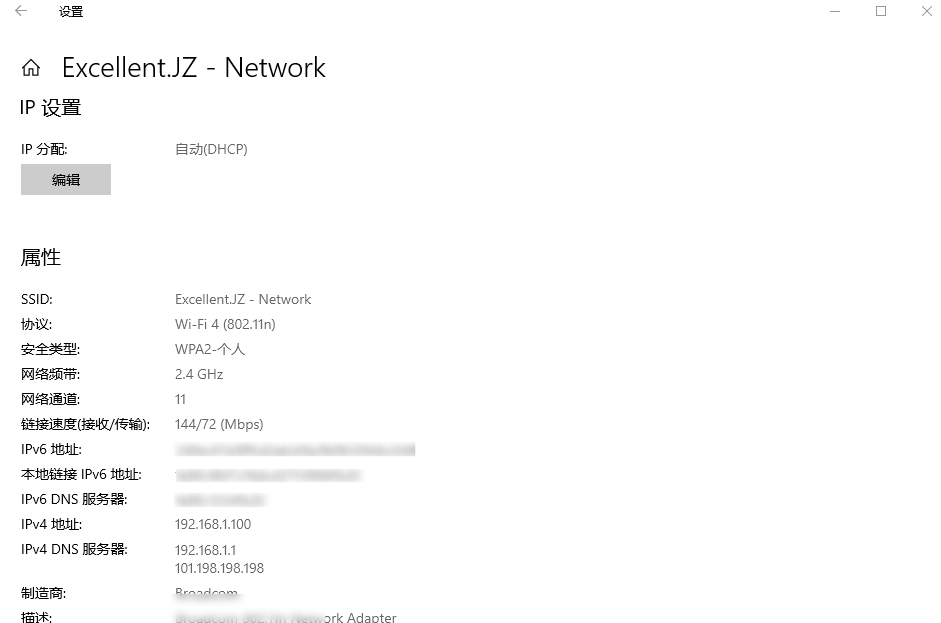
具体操作步骤如下:
- 打开“
设置>网络和 Internet>WLAN” - 点击当前活动连接的网络名称旁边的“
属性” - 向下滑动找到“
IP 分配”部分 - 点击“
编辑”,然后选择“自动(DHCP)” - 最后点击“
保存”按钮确认更改
更改加密协议
最后但同样重要的一点是,确保所使用的 Wi-Fi 网络采用了最新的加密标准。过时的加密算法容易受到破解,给用户的个人信息和数据安全带来威胁。因此,建议尽可能选用 WPA3 或至少 WPA2 这样的现代加密方式。
检查现有网络的加密情况非常简单:
- 打开浏览器并输入路由器的
IP地址(通常是 192.168.1.1 或 192.168.0.1) - 登录路由器界面后,查找“
无线设置”或“Wi-Fi 设置”菜单 - 从中选择最强的可用加密协议,并保存修改
同时,不要忘记为 Wi-Fi 网络设置一个强密码,并且尽量避免与不熟悉的人分享。有条件的话,还可以创建独立的访客网络,以便更好地保护主网络的安全。
总结
综上所述,通过合理配置
1. 本栈资源大多存储在云盘,如发现链接失效,请联系我们,我们会第一时间更新。
2. 本栈内资源或文章大多收集自网络,请勿应用于商业用途,如有其它需求,请购买正版支持作者,谢谢!
3. 本栈收集的资源仅供内部学习研究软件设计思想和原理使用,学习研究后请自觉删除,请勿传播,因未及时删除所造成的任何后果责任自负。
4. 若您认为「UPKG.CN」发布的内容若侵犯到您的权益,请联系站长邮箱: admin@upkg.cn 进行删除处理。







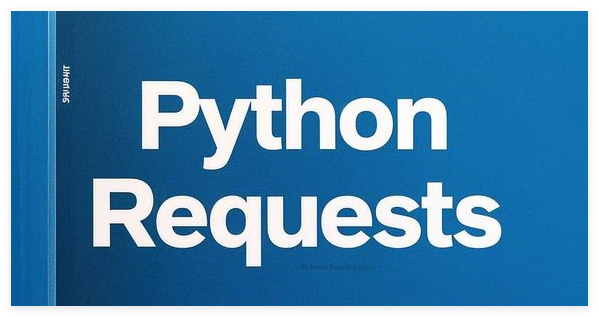

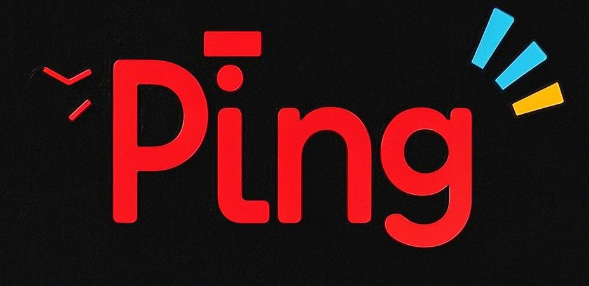

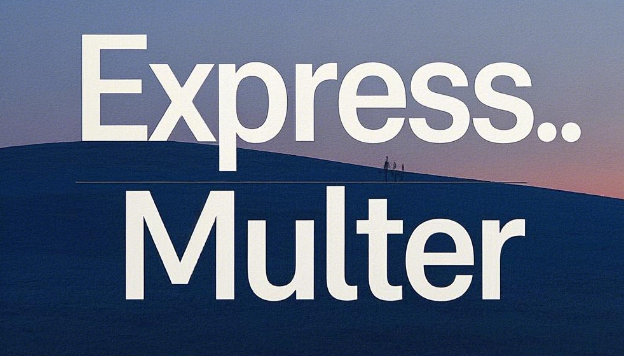


![表情[yiwen]-游包技术栈](https://upkg.cn/wp-content/themes/zibll/img/smilies/yiwen.gif)

暂无评论内容